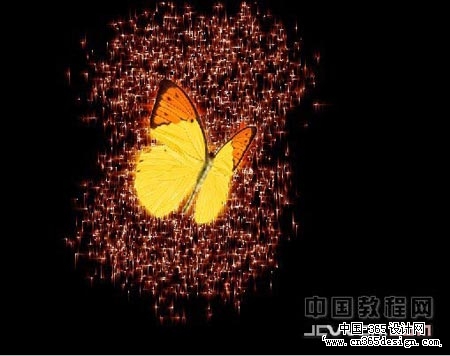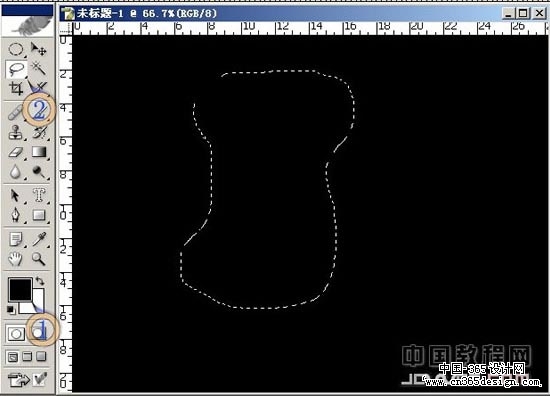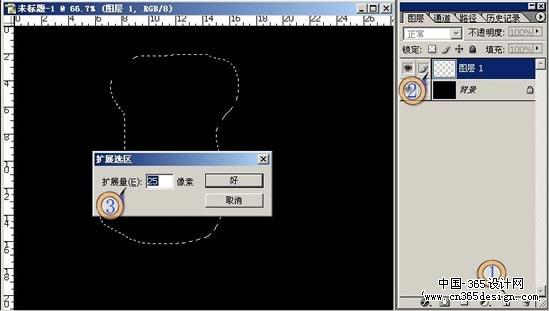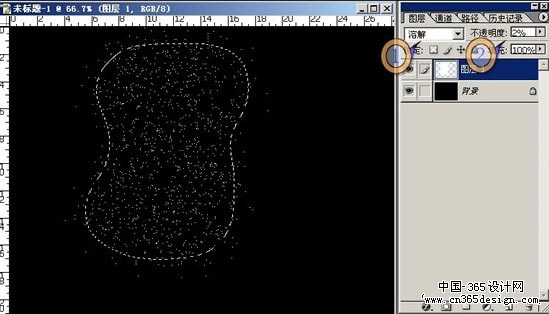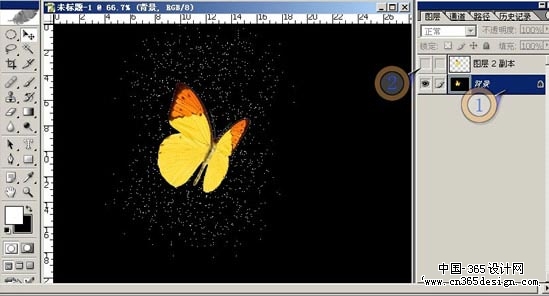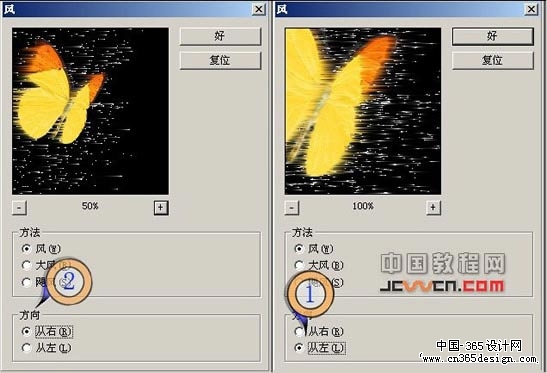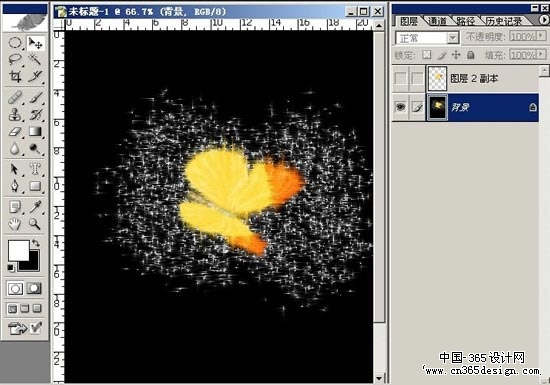PS滤镜制作繁星背景特效教程
| 最终效果图 |
|
|
| 素材图 |
|
|
| 1、新建一个黑色背景的文件,选择 [套索] 工具任意的画个图形。 |
|
|
| 2、点击 [创建新的图] 建立 [新图层1],执行 [选择]->[扩展]->25。 |
|
|
| 3、选择->羽化->25。 |
|
|
| 4、把前景色改为 [白色],在新图层中,以前景色填充。 |
|
|
| 5、在新图层,混合模式改为 [溶解] 不透明度为2%。 |
|
|
| 6、打开蝴蝶图片,选择 [移动] 工具拖入蝴蝶,并复制一个新图层,然后隐藏其中一个蝴蝶图层,ctrl+e 合并可见层。 |
|
|
| 7、在合并图层中,执行 [滤镜]->[风格化]->[风] ,先左在右。 |
|
|
| 8、在合并图层中,执行 [图像]->[旋转画布]->[顺时针旋转],左右的吹,然后再[旋转画布]->[逆时针]。 |
|
|
| 9、旋转回画布,执行 [图像]->[调整]->[色彩平衡],调到你喜爱的颜色,显示一直隐藏的“蝴蝶”图层。 |
|
|
| 完成的最终效果图 |
|
|
- 上一篇: Photoshop滤镜打造水晶立方体效果
- 下一篇: Photoshop滤镜制作眩光教程
-= 资 源 教 程 =-
文 章 搜 索